Znotraj iste domene vam Elementor Page Builder omogoča kopiranje in lepljenje katerega koli elementa. Kaj pa, če bi lahko klonirali kateri koli del, vključno z vsemi njegovimi podatki, na drugo spletno mesto? To fantastično funkcijo vam prinašajo dodatki Happy Elementor. Zdaj lahko kopirate in prilepite kateri koli pripomoček ali del med različnimi spletnimi mesti.

Ogrodje Elementor naredi oblikovanje spletnega mesta preprosto. Omogoča vam, da ustvarite profesionalno spletno mesto WordPress, ne da bi vam bilo treba pisati kodo. Za izboljšanje osnovne funkcionalnosti Elementorja je na voljo množica dodatkov Elementor tretjih oseb.
Eden izmed njih so dodatki Premium za Elementor . Razširja zmogljivosti jedra Elementorja za ustvarjanje osupljivih spletnih mest.
V tem članku vam bomo pokazali, kako uporabljati funkcijo kopiranja in lepljenja med domenami Premium Addon.
Ustvarite neverjetna spletna mesta
Z najboljšim brezplačnim graditeljem strani Elementor
Začni zdajOmogoči Elementor med-domensko kopiranje N’ prilepi
Če gremo na nadzorno ploščo WP -> Premium Addons for Elementor tab -> Global Features tab -> Cross-Domain Copy N' Paste možnost in jo omogočimo, se lahko prepričamo, da je možnost omogočena v nastavitvah vtičnika.
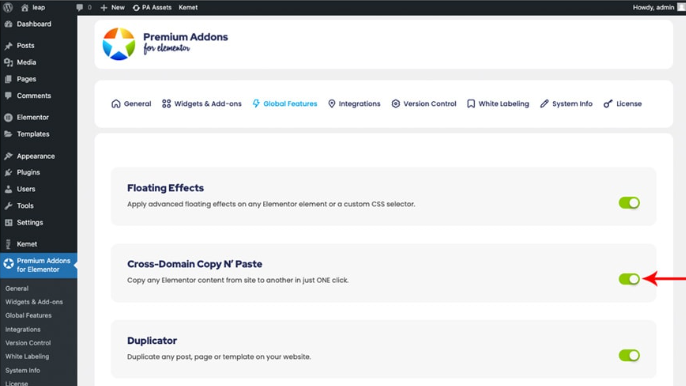
Izvedite Copy Paste
S to funkcijo lahko podvojite kateri koli pripomoček iz ene domene v drugo. Presenetljivo bo repliciran v celoti, vključno z vsemi elementi oblikovanja in informacijami. Posledično vam postopka ne bo treba ponavljati za vsako spletno mesto. Zasnovo lahko celo prilagodite, potem ko je bila nameščena na vaše trenutno spletno mesto, da bo ustrezala vašim potrebam.
S kopiranim gradnikom lahko kopirate kateri koli del, vključno z vsemi njegovimi lastnostmi, v drugo domeno. Je tudi univerzalna funkcija, ki brez težav deluje z vsemi gradniki elementor.
Sledite navodilom za izvedbo kopiranja in lepljenja.
- Pojdite na možnosti za razdelek, ki ga želite kopirati.
- Izberite “PA | Kopiraj vse Element”.
- Pomaknite se na ciljno spletno mesto,
- Dodajte nov razdelek na stran, ki jo želite prilepiti. Če dodate razdelek, boste olajšali dostop do menija.
- Z desno tipko miške kliknite razdelek, v katerega morate prilepiti vsebino.
- Kliknite “PA | Gumb Paste All Content”.
In končali ste s Copy N Paste! Tako lahko kopirate celoten razdelek in ga prilepite na drugo spletno mesto.
Zavijanje
Prijetne funkcije, učinke in pripomočke lahko uporabite za izboljšanje vašega spletnega mesta Elementor . Vaša vizija je edina omejitev z " premium dodatki ". Omogoča vam, da ustvarite visokokakovostno spletno mesto WordPress, ki je bilo prej na voljo samo strokovnjakom.
"Premium Addons Pro" ponuja vaš fantazijski let. Ta vtičnik bo uporabnikom omogočil kopiranje in lepljenje vseh elementov ali pripomočkov ali razdelkov v drugo domeno.




